文章目录
前言
作为摄影爱好者,“拍完照发现废片”大概是每个用户的噩梦。而开源工具 IOPaint 搭配上 CPolar 内网穿透服务,正在为这类需求提供新解——无需公网 IP、无需云服务器,就能在本地构建一个具备专业级 AI 功能的照片编辑系统。
核心场景优势
- 智能瑕疵修复:一键移除照片中多余物体(如路人、电线杆),保留原始构图;
- 隐私安全保障:所有图像处理均在本地完成,无需上传云端或依赖第三方服务器;
- 远程访问零门槛:通过 CPolar 生成的唯一链接,在手机或平板即可实时编辑图片。
内网穿透的实际价值
传统方案需要公网 IP 和路由器端口映射,而这次组合简化了三个关键步骤:
- 在本地电脑部署 IOPaint 服务;
- 用 CPolar 绑定访问地址(如
xxx.cpolar.com); - 浏览器输入链接即可远程调取照片库进行编辑。
某摄影爱好者反馈:“现在出差时也能随时修复旅行中的废片,比在线工具更私密、成本更低。”
【视频教程】
1.什么是 IOPaint?
IOPaint 是一个基于深度学习的图像处理工具,它的全称是 “Inpainting with Object Removal”(带有对象移除功能的修复)。IOPaint 的核心功能包括:
- 对象移除:你可以轻松地擦除照片中的任何不需要的对象或元素。无论是广告牌、路人还是其他干扰物,只需几笔就能消失无踪。
- 图像修补:如果你的照片上有划痕、污渍或其他损坏,IOPaint 能够智能地填补这些区域,恢复原始的视觉效果。
- 内容扩展:有时候你可能觉得照片中的某个部分不够大或者不够完整,IOPaint 可以帮你扩展这部分的内容,让画面更加丰富和自然。
为什么选择 IOPaint?
- 免费开源:IOPaint 是完全免费且开源的项目。这意味着你可以自由地使用它,并且不用担心任何隐藏费用或隐私问题。
- 强大的 AI 算法:IOPaint 采用先进的深度学习技术,能够智能地分析和处理图像,提供高质量的修复结果。
- 用户友好:即使你对图像处理一窍不通,IOPaint 的界面也非常直观易用。只需几个简单的步骤,就能完成复杂的图像编辑任务。
特点
● 集成多种尖端 AI 模型,功能丰富,可实现擦除,修复,扩展等
● 完全免费开源,支持本地部署,数据更安全可控
● 操作简单,无需专业知识,轻松上手进行 AI 图像编辑
● 模型选择丰富,可针对不同场景选用最佳模型
● 开源项目,开发者可根据需要进行个性化定制
使用场景
● 产品图片去除水印,瑕疵,提升产品展示质量
● 老照片的修复,擦除划痕,污渍,让记忆重焕光彩
● 风景照,建筑照扩展,让画面视野更开阔
● 创意海报,平面设计中添加丰富元素,让创意脱颖而出
● 任何需要进行局部修改,编辑,扩展图像的场景
2.本地部署 IOPaint
我这里演示的是在 windows 系统安装和运行,运行的环境需要有 node.js 和 Anaconda
node.js 下载地址:Node.js — 在任何地方运行 JavaScript
Anaconda 下载地址:Anaconda | The Operating System for AI
首先打开左下角 Anaconda 的终端,创建一个 python 环境
conda create -n iopaint python=3.12
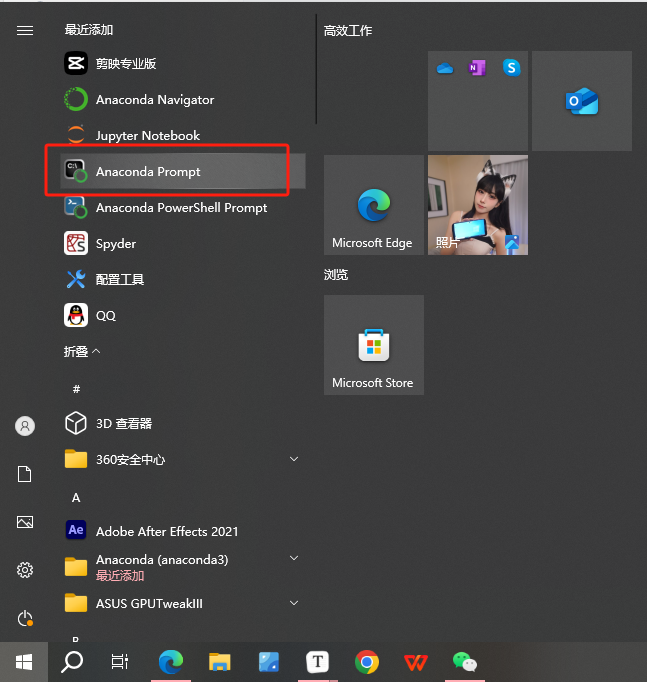
输入 Y 确定
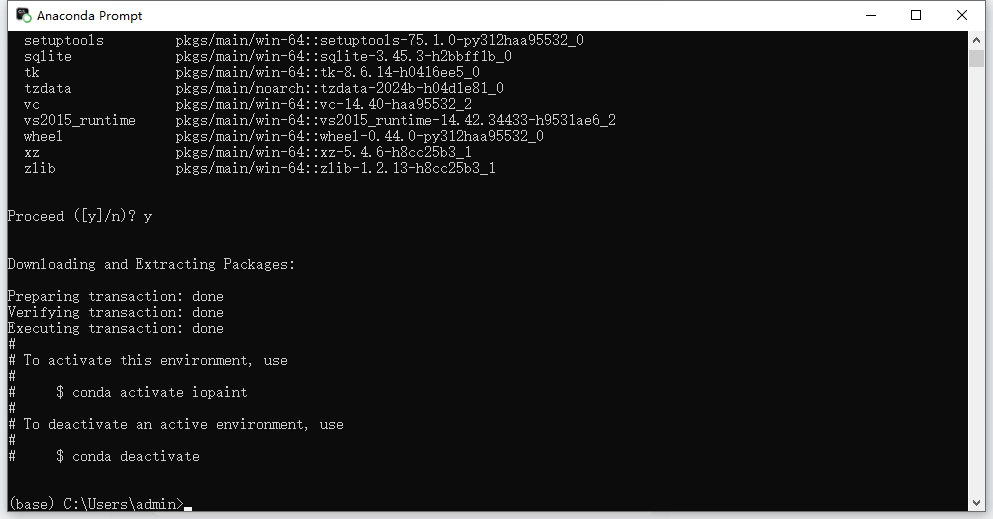 接着激活环境
接着激活环境
conda activate iopaint

先从 github 上克隆仓库
git clone https://github.com/Sanster/IOPaint.git
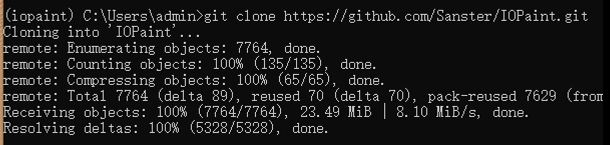
进入到项目中
cd IOPaint/web_app
安装前端项目依赖
npm install

再编译前端项目
npm run build
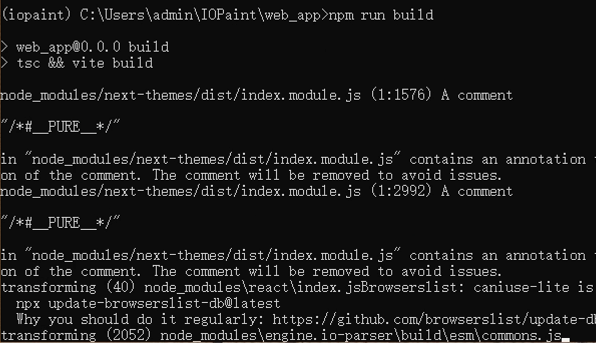
复制编译好的前端项目文件到 iopaint/web_app 目录
xcopy /E /I dist\ ..\iopaint\web_app\

创建一个配置文件,填写后端 IP 和端口
echo VITE_BACKEND=http://127.0.0.1:8080 > .env.local

接下来进入到上一级目录里,安装后端项目依赖
cd ..
pip install -r requirements.txt
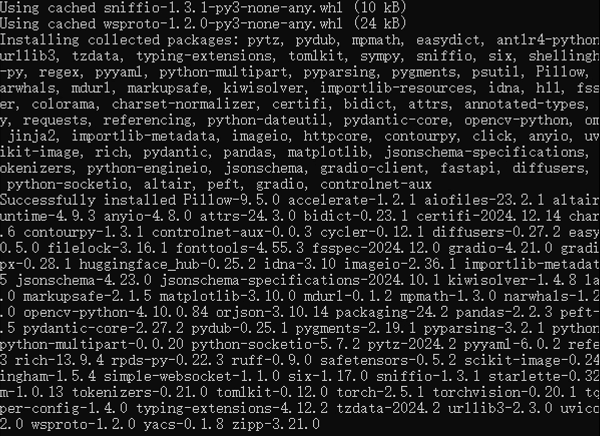
输入这行命令启动后端服务
python main.py start --model lama --port 8080
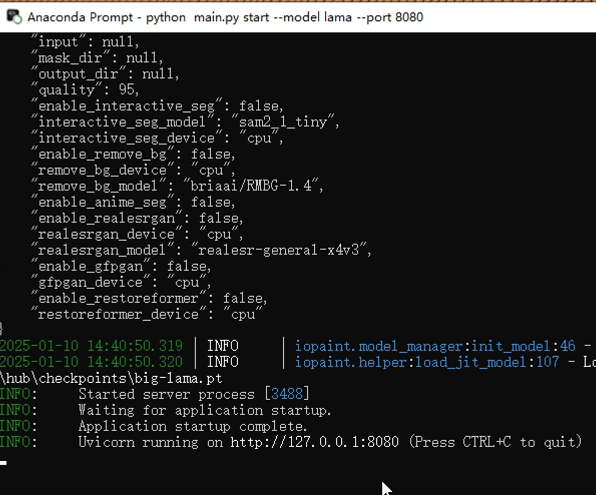
重新开启一个终端,进入到项目中
cd IOPaint/web_app
启动前端开发环境
npm run dev
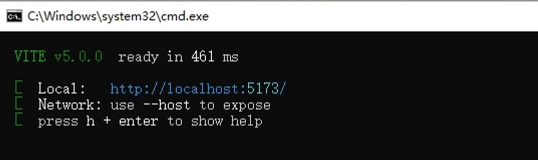
现在,IOPaint 已经启动成功了!打开浏览器,输入 localhost:5173,就可以看到 IOpaint 的界面了
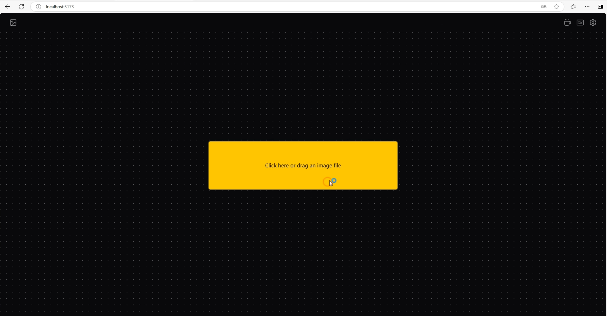
3.IOPaint 简单实用
打开一张需要处理的照片,直接涂抹需要删除的对象或区域。
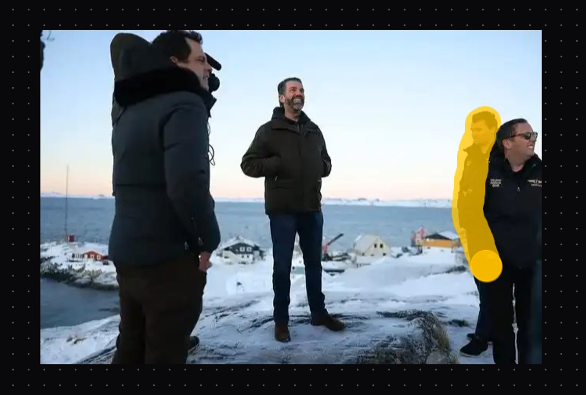
IOPaint 会自动识别并处理,几秒钟后,你就能看到焕然一新的照片!

4.公网远程访问本地 IOPaint
目前我们在本地成功部署了 IOPaint,但是如果我们想实现不在局域网下,在公网能够远程访问 IOPaint 的话,我们就可以使用 Cpolar 内网穿透来实现公网随时随地访问了!免去了复杂得本地部署过程,只需要一个公网地址直接就可以访问。
5.内网穿透工具安装
下面是安装 cpolar 步骤:
Cpolar 官网地址: https://www.cpolar.com
点击进入 cpolar 官网,点击免费使用注册一个账号,并下载最新版本的 Cpolar。
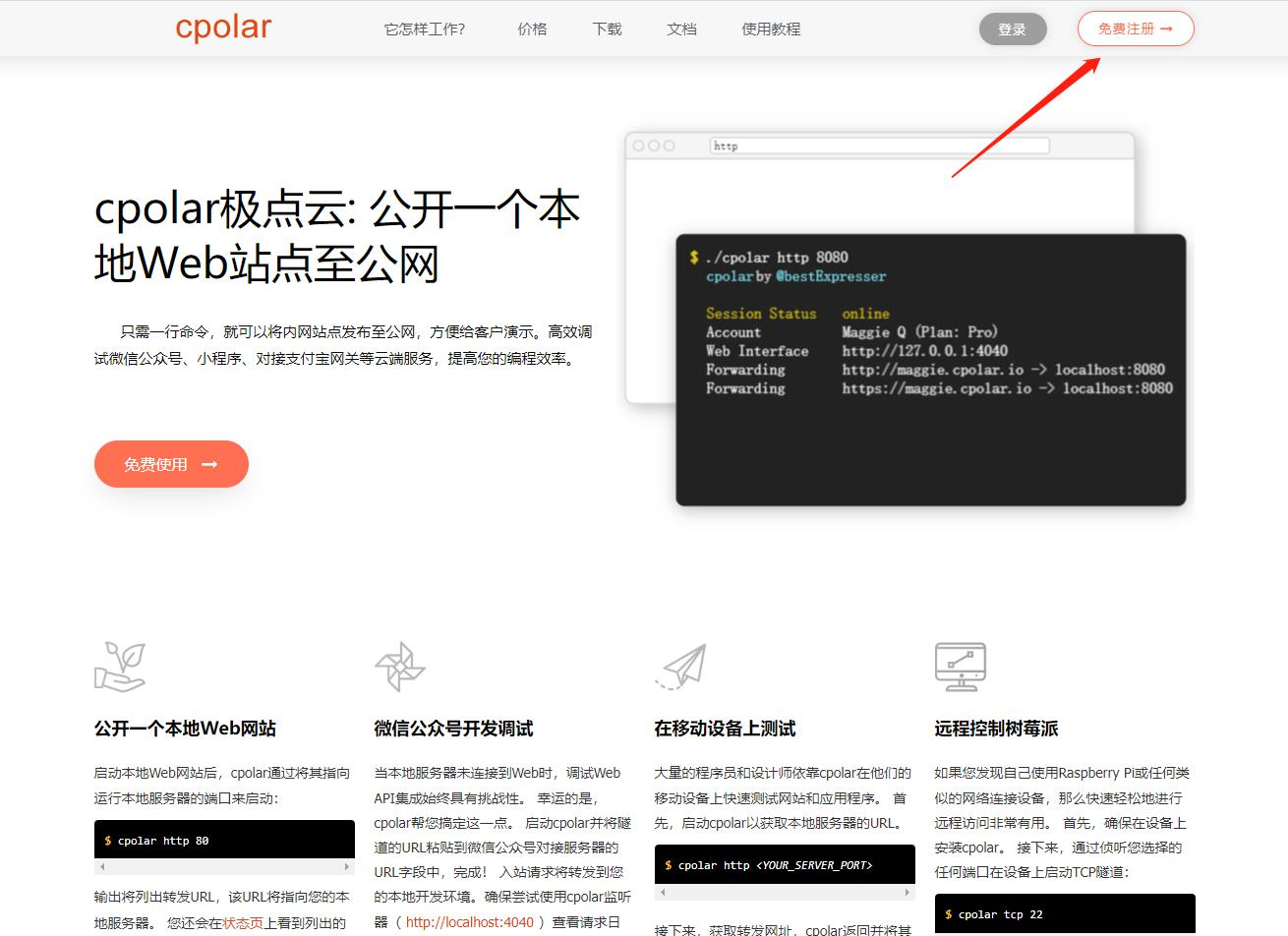
登录成功后,点击下载 Cpolar 到本地并安装(一路默认安装即可)本教程选择下载 Windows 版本。
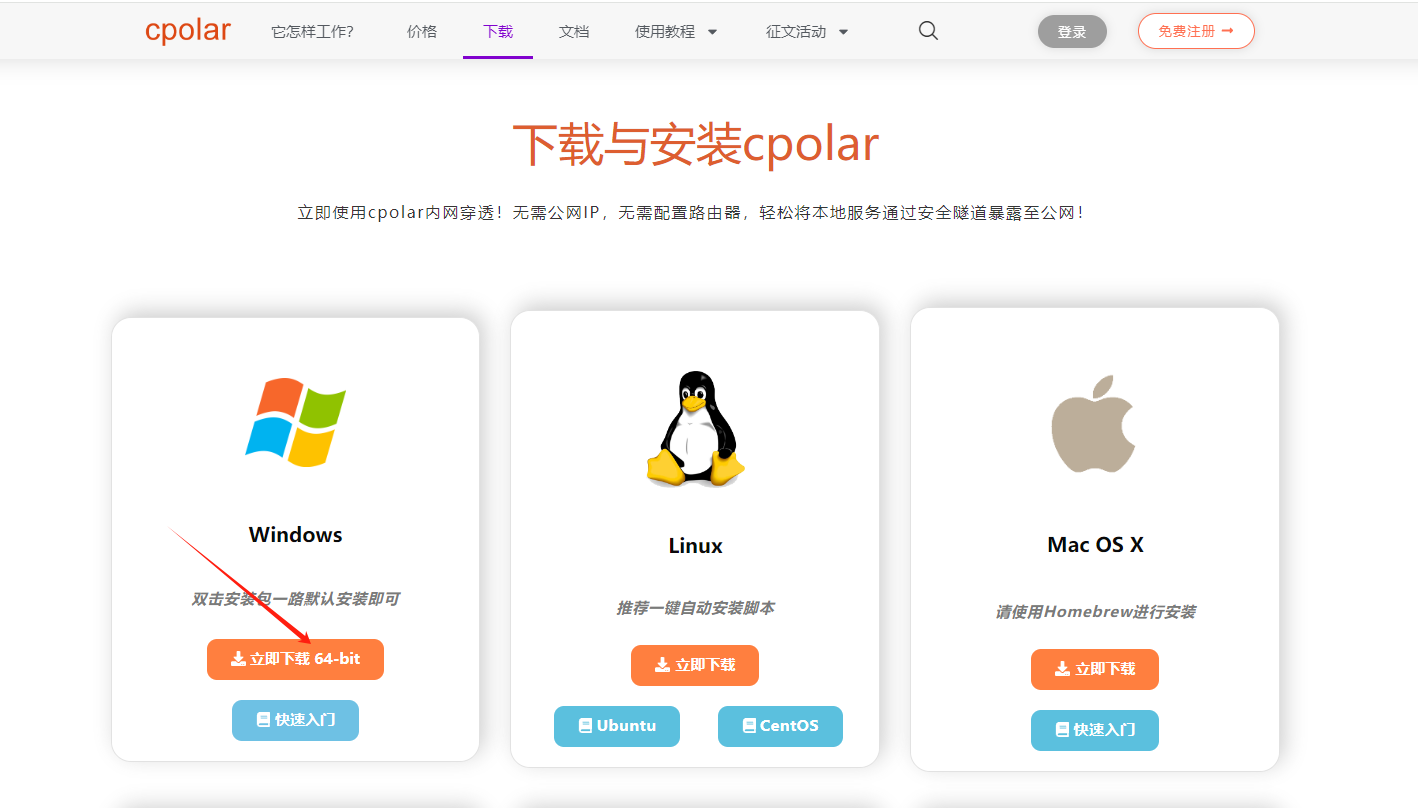
Cpolar 安装成功后,在浏览器上访问 http://localhost:9200,使用 cpolar 账号登录,登录后即可看到 Cpolar web 配置界面,结下来在 web 管理界面配置即可。
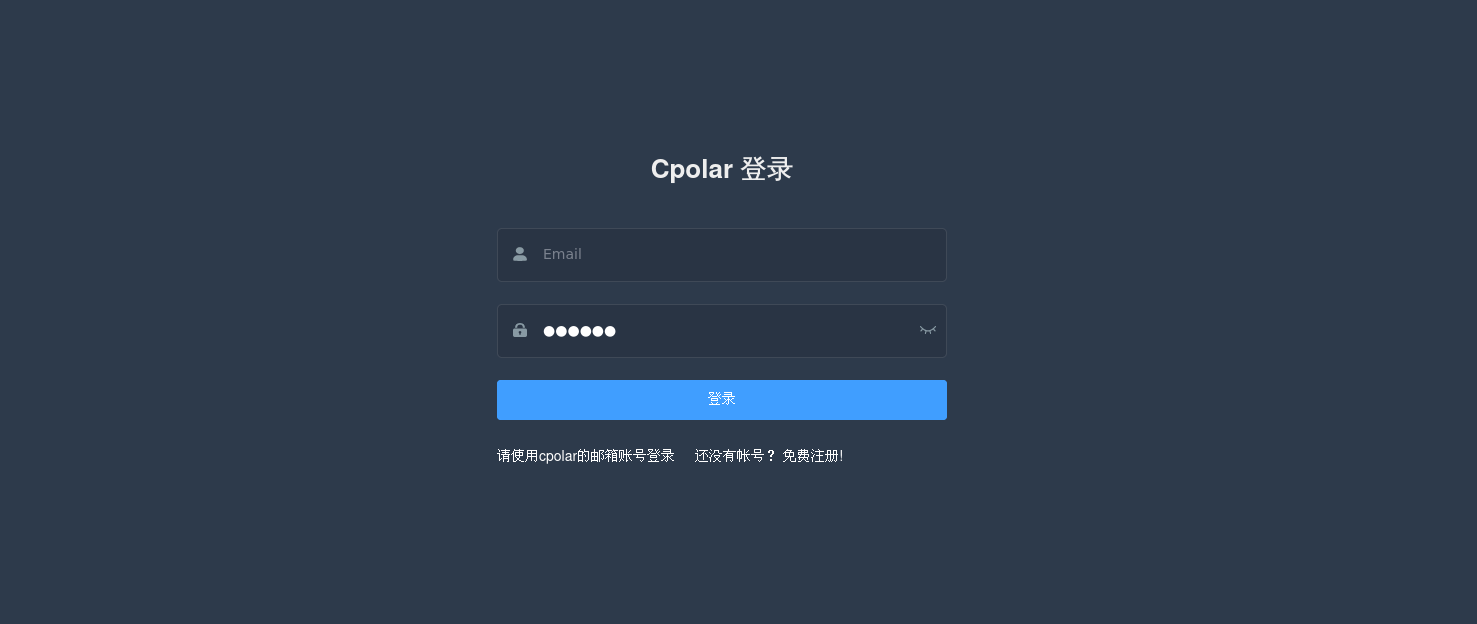
接下来配置一下 IOPaint 的公网地址~
6.配置公网地址
登录后,点击左侧仪表盘的隧道管理——创建隧道,
创建一个 IOPaint 的公网 http 地址隧道
- 隧道名称:可自定义命名,注意不要与已有的隧道名称重复
- 协议:选择 http
- 本地地址:5173(本地访问的地址)
- 域名类型:免费选择随机域名
- 地区:选择 China Top
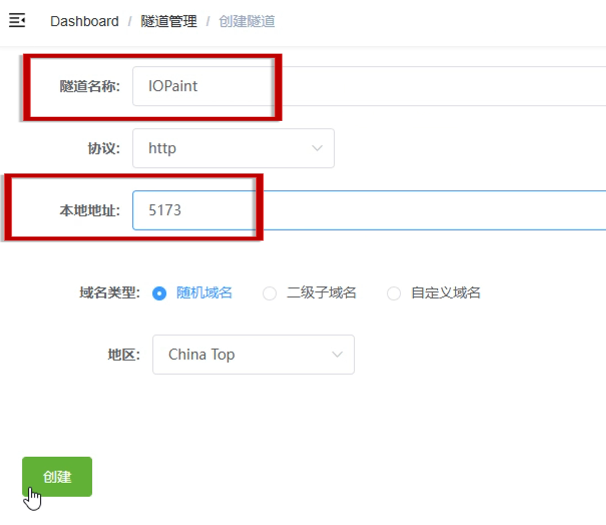
隧道创建成功后,点击左侧的状态——在线隧道列表,查看所生成的公网访问地址,有两种访问方式,一种是 http 和 https。
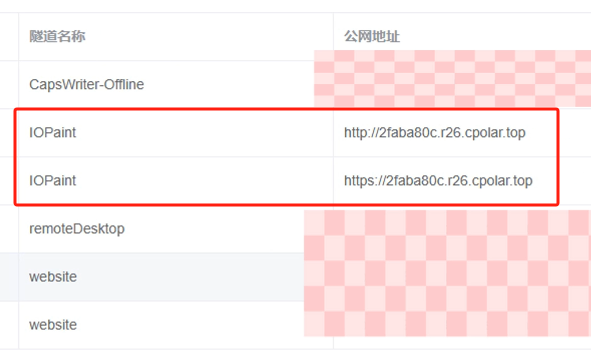
使用上面的 Cpolar 生成的任意一个公网地址,在手机或任意设备的浏览器进行登录访问,即可成功看到 IOPaint 界面。使用了 Cpolar 的公网域名,无需自己购买云服务器,即可到公网访问 IOPaint 随便编辑图片啦!
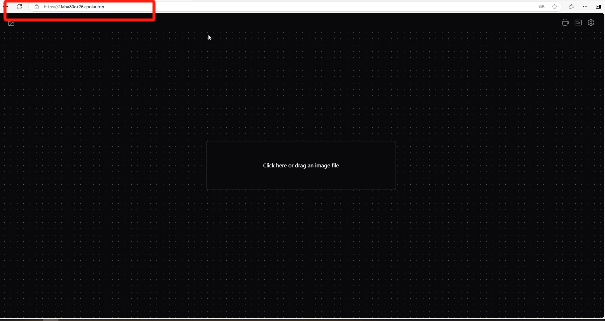
小结
为了方便演示,我们在上边的操作过程中使用了 cpolar 生成的 HTTP 公网地址隧道,其公网地址是随机生成的。这种随机地址的优势在于建立速度快,可以立即使用。然而,它的缺点是网址是随机生成,这个地址在 24 小时内会发生随机变化,更适合于临时使用。如果有长期远程访问本地 IOPaint 服务的需求,但又不想每天重新配置公网地址,还想地址好看又好记,那我推荐大家选择使用固定的二级子域名方式来远程访问。
7.使用固定公网地址远程访问
登录 cpolar 官网,点击左侧的预留,选择保留二级子域名,地区选择 China Top,设置一个二级子域名名称,点击保留,保留成功后复制保留的二级子域名名称,这里我填写的是 iopaint,大家也可以自定义喜欢的名称。
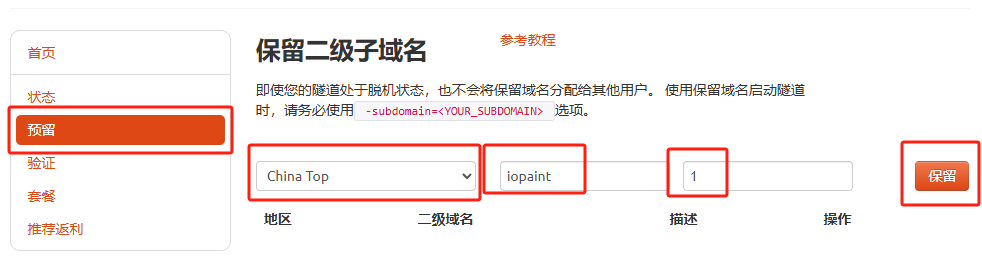
保留成功后复制保留成功的二级子域名的名称:iopaint,返回登录 Cpolar web UI 管理界面,点击左侧仪表盘的隧道管理——隧道列表,找到所要配置的隧道 iopaint,点击右侧的编辑:
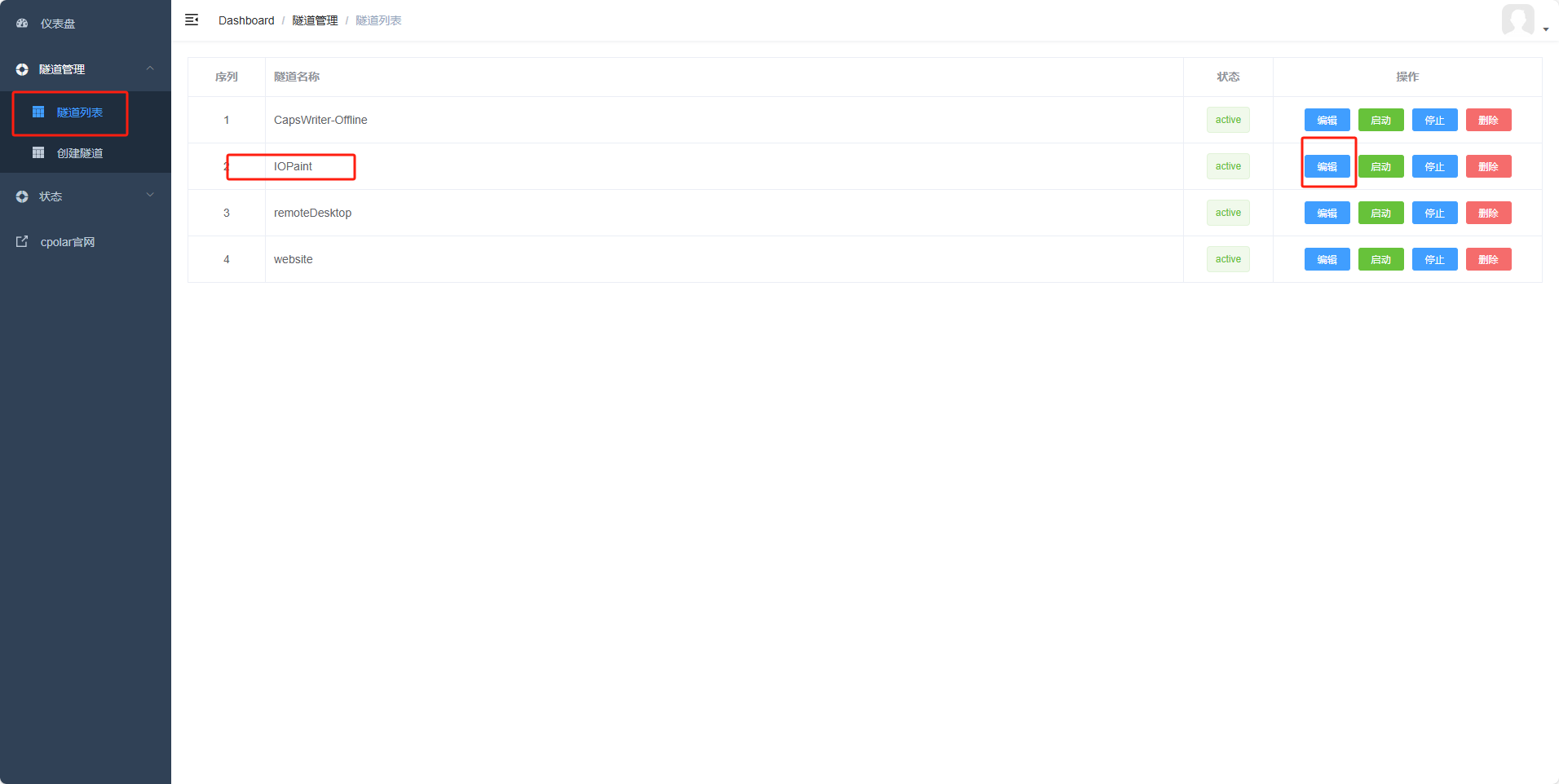
修改隧道信息,将保留成功的二级子域名配置到隧道中
- 域名类型:选择二级子域名
- Sub Domain:填写保留成功的二级子域名:iopaint
- 地区:选择 China Top
点击更新(注意,点击一次更新即可,不需要重复提交)
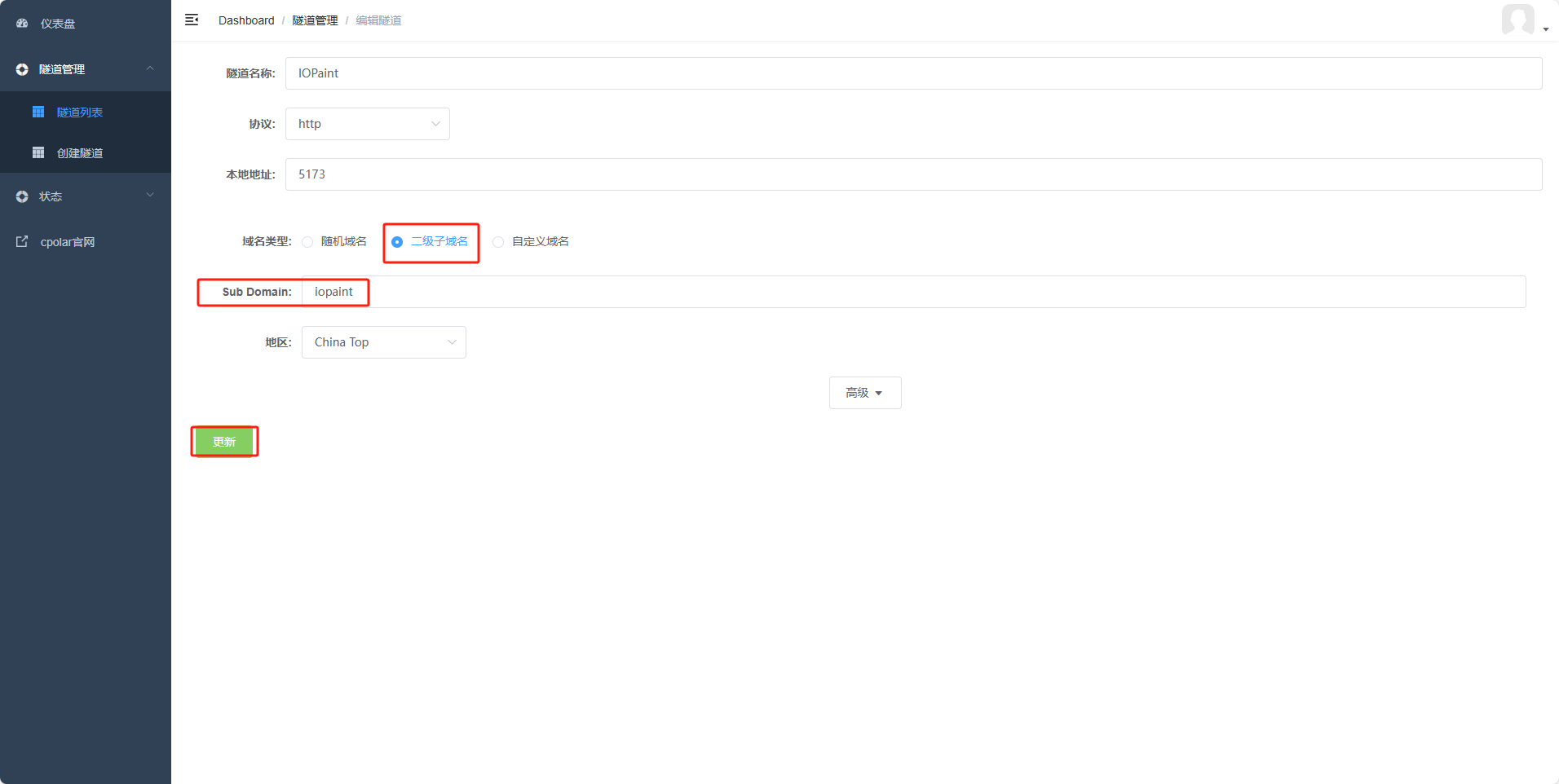
更新完成后,打开在线隧道列表,此时可以看到公网地址已经发生变化,地址名称也变成了固定的二级子域名名称的域名:

最后,我们使用固定的公网 https 地址在任何浏览器打开访问,可以看到访问 IOPaint 成功了这样一个固定且永久不变的公网地址就设置好了。
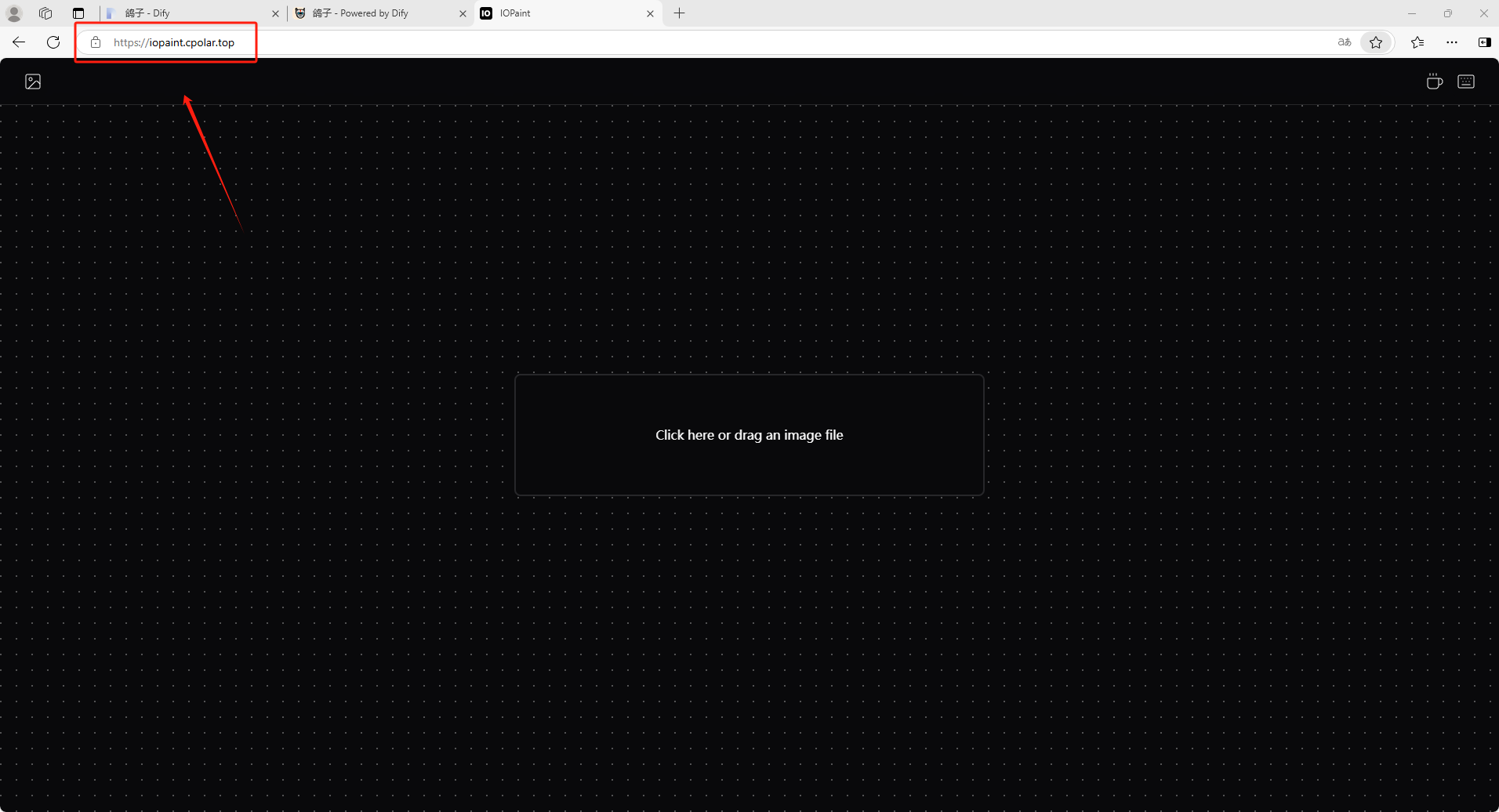
总结
IOPaint 是一个强大且易用的图像处理工具,它可以帮助你轻松解决照片中的各种问题。结合 Cpolar 的使用,你可以快速搭建和分享自己的 IOPaint 服务,让更多的朋友享受到高质量的图像修复体验。
希望这篇教程能给你带来乐趣和技术上的提升,祝你在图像处理的道路上越走越远!
当 AI 技术遇上内网穿透方案,在本地化图像处理中实现了效率与隐私的双重突破。或许未来的创意工具,本就不该被网络条件所限制。
本篇文章知识点来源[cpolar 官网][https://www.cpolar.com]